
Zawartość
Jeśli niedawno zaktualizowałeś iPhone'a do nowego iPhone'a 6s, możesz się zastanawiać, co zrobić ze starym iPhonem. Oto jak zmienić stary iPhone w iPoda Touch.
Twoim głównym instynktem może być po prostu sprzedaż starego iPhone'a, ale zdziwiłbyś się, jakiego rodzaju użytkowanie możesz uzyskać ze starego iPhone'a, nawet jeśli nie ma do niego dołączonego planu telefonicznego. Jedną z najpopularniejszych metod zmiany przeznaczenia jest użycie starego iPhone'a jako sławnego iPoda Touch.
Jest jednak kilka kroków, które musisz najpierw wykonać, zanim będziesz mógł używać starego iPhone'a bez planu taryfowego. Pokażemy Ci te potrzebne kroki, abyś mógł szybko i łatwo być w drodze z iPodem Touch zmodernizowanym.

Kup kartę SIM
Pierwszą rzeczą, którą musisz zrobić, jest zdobycie karty SIM, a każda karta SIM wystarczy - nie musi być aktywna.
Może to być trudne, jeśli nie masz już karty SIM dostarczonej ze starym iPhonem, ponieważ będziesz potrzebować karty SIM pochodzącej z wcześniej aktywowanego iPhone'a. Może to być jednak karta SIM z dowolnego iPhone'a, co nie powinno być trudne do znalezienia, jeśli masz znajomych z iPhone'ami ze starymi kartami SIM. Jeśli wszystko inne zawiedzie, możesz łatwo znaleźć karty SIM w serwisie eBay.
Gdy masz już kartę SIM, wykonaj następujące szybkie kroki:
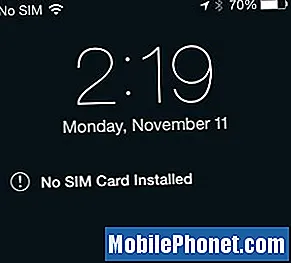 Włóż kartę SIM do starego iPhone'a.
Włóż kartę SIM do starego iPhone'a.- Podłącz stary iPhone do komputera i uruchom iTunes.
- iTunes uzna to za nowe urządzenie i będzie musiał je aktywować.
- Po aktywacji możesz zaczynać!
Z pewnością możesz używać starego iPhone'a bez karty SIM, ale przy każdym ponownym uruchomieniu pojawi się irytujący komunikat wyskakujący. Ponadto bez karty SIM nie będzie można przywrócić iPhone'a, jeśli zajdzie taka potrzeba.
Nie martw się jednak, ponieważ nawet jeśli masz kartę SIM w swoim starym iPhonie, nie będzie do niego dołączony abonament, więc nie będziesz płacić miesięcznej opłaty za usługę.
Wyłącz sieć komórkową i włącz Wi-Fi
Ponieważ Twój nowy „iPod Touch” nie ma planu taryfowego (co oznacza, że nie możesz wykonywać połączeń ani wysyłać / odbierać wiadomości tekstowych), równie dobrze możesz wyłączyć wszystkie radiotelefony komórkowe w starym iPhonie, co pozwala zaoszczędzić bateria.
Jednak Twoje urządzenie będzie w dużym stopniu polegać na Wi-Fi, więc pamiętaj, aby je włączyć. Oto jak to zrobić:
- Otworzyć Ustawienia app i dotknij Komórkowy.
- U góry będzie przełącznik służący do wyłączania radia komórkowego. Stuknij przełącznik, aż zmieni kolor na szary (jeśli jeszcze nie jest).
- Wróć do głównego ekranu Ustawienia i dotknij Wi-Fi.
- Stuknij przełącznik u góry, obok Wi-Fi aby go włączyć (jeśli jeszcze nie jest).
- Wybierz swoją sieć domową z poniższej listy i wprowadź hasło, jeśli jeszcze nie masz połączenia.
Nie musisz koniecznie wyłączać radiotelefonów komórkowych, ale pomaga to oszczędzać baterię, ponieważ Twój stary iPhone nie będzie stale szukał sygnału, którego nigdy nie otrzyma.
Pobierz przydatne aplikacje
Po wykonaniu powyższych czynności możesz teraz pobrać dowolne przydatne aplikacje, których chcesz używać na swoim nowym „iPodzie Touch”, takie jak odtwarzacz muzyki, odtwarzacz wideo, aplikacja do podcastów itp.
Sugeruję pobranie kilku gier do grania, a także zachowanie całej muzyki na urządzeniu, a może niektórych filmów i programów telewizyjnych do oglądania w drodze.

Możesz nawet używać urządzenia jako dedykowanego odtwarzacza muzyki do przechowywania w samochodzie, w biurze lub w domowej siłowni, jeśli taki posiadasz. Osobiście zawsze byłem fanem noszenia ze sobą zapasowego iPhone'a na spacer, gdy idę na spacer, żeby przypadkowo nie upuścić ani nie zgubić głównego iPhone'a.
Pamiętaj, że iPod Touch to właściwie tylko iPhone bez telefonu, więc jedyne rzeczy, których nie będziesz w stanie robić, to wykonywać / odbierać połączenia telefoniczne, wysyłać / odbierać wiadomości tekstowe (nadal możesz używać iMessage przez Wi-Fi) i korzystaj z internetu bez połączenia WiFi.
Co więcej, Twój nowy „iPod Touch” może również służyć jako telefon zapasowy na wypadek awarii lub awarii głównego urządzenia. Jeśli tak się stanie, nie będziesz musiał spieszyć się i wybierać pożyczki. Zamiast tego będziesz mieć już kopię zapasową, której możesz użyć, która będzie zawierała już wszystkie preferowane aplikacje i gry.


